Cluster MariaDB (MySQL) - Esercitazione su Azure
Importante
Le VM classiche verranno ritirate il 1° marzo 2023.
Se si usano risorse IaaS di ASM, completare la migrazione entro il 1° marzo 2023. È consigliabile effettuare quanto prima questo passaggio per sfruttare i vantaggi delle numerose funzionalità avanzate di Azure Resource Manager.
Per altre informazioni, vedere Eseguire la migrazione delle risorse IaaS ad Azure Resource Manager entro il 1° marzo 2023.
Nota
Azure offre due modelli di distribuzione diversi per la creazione e l'uso delle risorse: Azure Resource Manager e classico. In questo articolo viene illustrato il modello di distribuzione classica. Microsoft consiglia di usare il modello di Azure Resource Manager per le distribuzioni più recenti.
Nota
Il cluster MariaDB Enterprise è ora disponibile in Azure Marketplace. La nuova offerta distribuirà automaticamente un cluster MariaDB Galera su Azure Resource Manager. È consigliabile usare la nuova offerta da Azure Marketplace.
Questo articolo illustra come creare un cluster multi-master Galera di database MariaDBs, un sostituto pronto all'uso per MySQL, per lavorare in un ambiente a disponibilità elevata in macchine virtuali di Azure.
Panoramica dell'architettura
In questo articolo viene descritto come completare i passaggi seguenti:
- Creare un cluster a tre nodi.
- Separare i dischi dati dal disco del sistema operativo.
- Creare i dischi dati in configurazione RAID 0/striping per aumentare il numero di IOPS.
- Usare Azure Load Balancer per bilanciare il carico dei 3 nodi.
- Per ridurre le operazioni ripetitive, creare un'immagine di macchina virtuale contenente MariaDB e Galera e usarla per creare le altre macchine virtuali del cluster.
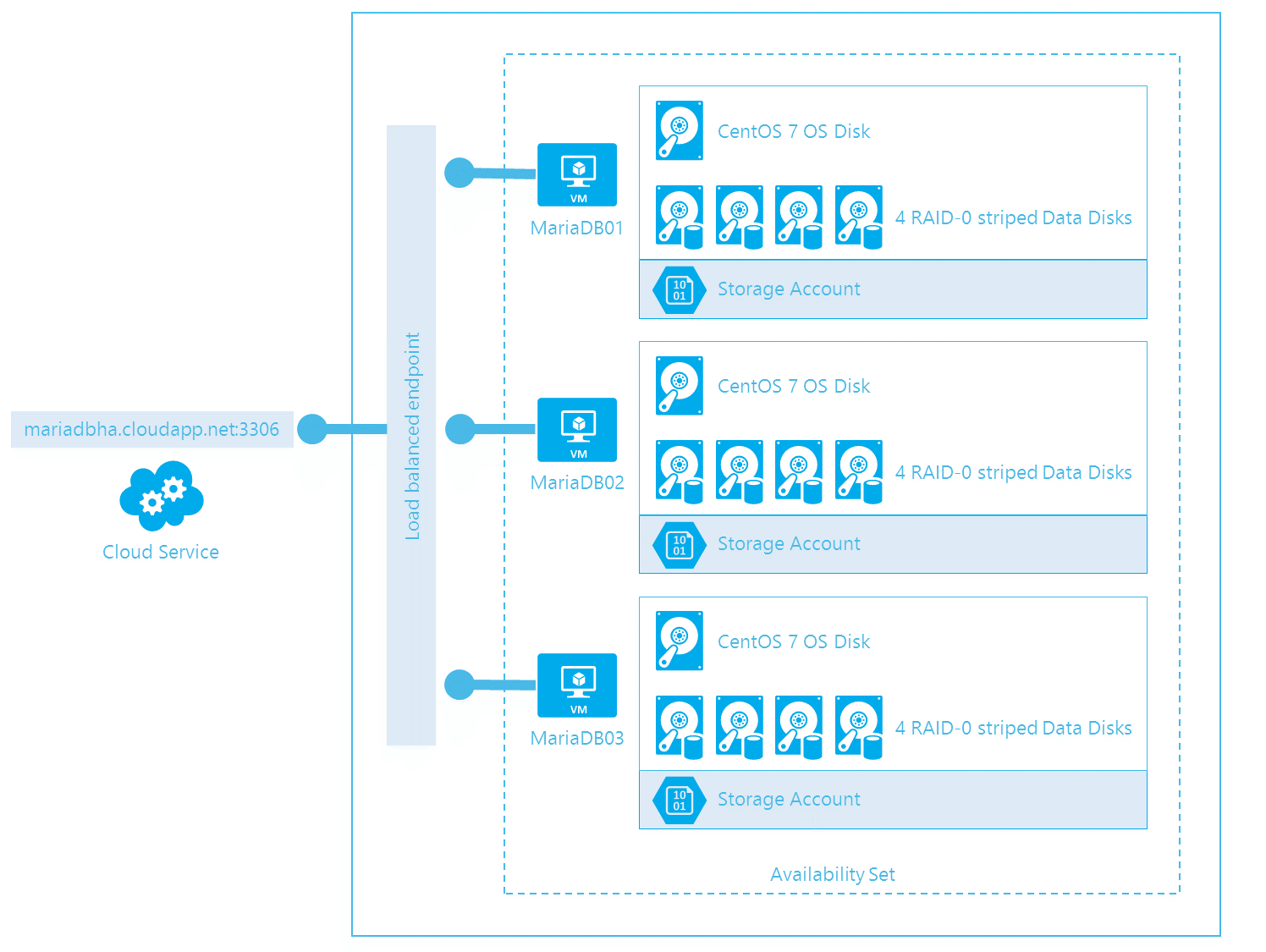
Nota
In questo argomento vengono usati gli strumenti dell'interfaccia della riga di comando di Azure; accertarsi quindi di scaricarli e connetterli alla sottoscrizione di Azure in base alle istruzioni. Per informazioni sui comandi disponibili nell’interfaccia della riga di comando di Azure, vedere il riferimento all'interfaccia della riga di comando di Azure. Sarà anche necessario creare una chiave SSH per l'autenticazione e prendere nota del percorso del file pem.
Creare il modello
Infrastruttura
Creare un gruppo di affinità per contenere le risorse.
azure account affinity-group create mariadbcluster --location "North Europe" --label "MariaDB Cluster"Creare una rete virtuale.
azure network vnet create --address-space 10.0.0.0 --cidr 8 --subnet-name mariadb --subnet-start-ip 10.0.0.0 --subnet-cidr 24 --affinity-group mariadbcluster mariadbvnetCreare un account di archiviazione per ospitare tutti i dischi. Non è consigliabile inserire più di 40 dischi molto usati nello stesso account di archiviazione, per evitare di raggiungere il limite di 20.000 IOPS per account. Nel caso di questo esempio si è molto lontani da tale valore, dunque per motivi di semplicità verrà archiviato tutto nello stesso account.
azure storage account create mariadbstorage --label mariadbstorage --affinity-group mariadbclusterIndividuare il nome dell'immagine di macchina virtuale CentOS 7.
azure vm image list | findstr CentOSIl risultato sarà simile a
5112500ae3b842c8b9c604889f8753c3__OpenLogic-CentOS-70-20140926.Usare il nome nel passaggio successivo.
Creare il modello di macchina virtuale sostituendo /path/to/key.pem con il percorso in cui è stata archiviata la chiave SSH .pem generata.
azure vm create --virtual-network-name mariadbvnet --subnet-names mariadb --blob-url "http://mariadbstorage.blob.core.windows.net/vhds/mariadbhatemplate-os.vhd" --vm-size Medium --ssh 22 --ssh-cert "/path/to/key.pem" --no-ssh-password mariadbtemplate 5112500ae3b842c8b9c604889f8753c3__OpenLogic-CentOS-70-20140926 azureuserCollegare 4 dischi dati da 500 GB alla macchina virtuale da usare in configurazione RAID.
FOR /L %d IN (1,1,4) DO azure vm disk attach-new mariadbhatemplate 512 http://mariadbstorage.blob.core.windows.net/vhds/mariadbhatemplate-data-%d.vhdUsare SSH per accedere al modello di macchina virtuale creato all'indirizzo mariadbhatemplate.cloudapp.net:22 e connettersi usando la chiave privata.
Software
Ottenere la radice.
sudo suInstallare il supporto RAID:
a. Installare mdadm.
yum install mdadmb. Creare la configurazione RAID 0/striping con un file system EXT4.
mdadm --create --verbose /dev/md0 --level=stripe --raid-devices=4 /dev/sdc /dev/sdd /dev/sde /dev/sdf mdadm --detail --scan >> /etc/mdadm.conf mkfs -t ext4 /dev/md0c. Creare la directory del punto di montaggio.
mkdir /mnt/datad. Recuperare l'UUID del dispositivo RAID appena creato.
blkid | grep /dev/md0e. Modificare /etc/fstab.
vi /etc/fstabf. Aggiungere il dispositivo per abilitare il montaggio automatico al riavvio sostituendo l'UUID con il valore ottenuto dal comando blkid precedente.
UUID=<UUID FROM PREVIOUS> /mnt/data ext4 defaults,noatime 1 2g. Montare la nuova partizione.
mount /mnt/dataInstallare MariaDB.
a. Creare il file MariaDB.repo.
vi /etc/yum.repos.d/MariaDB.repob. Inserire nel file repo il contenuto seguente:
[mariadb] name = MariaDB baseurl = http://yum.mariadb.org/10.0/centos7-amd64 gpgkey=https://yum.mariadb.org/RPM-GPG-KEY-MariaDB gpgcheck=1c. Rimuovere postfix e mariadb-libs per evitare conflitti.
yum remove postfix mariadb-libs-*d. Installare MariaDB con Galera.
yum install MariaDB-Galera-server MariaDB-client galeraSpostare la directory dati MySQL nel dispositivo a blocchi RAID.
a. Copiare la directory MySQL nel nuovo percorso e rimuovere la vecchia directory.
cp -avr /var/lib/mysql /mnt/data rm -rf /var/lib/mysqlb. Impostare di conseguenza le autorizzazioni per la nuova directory.
chown -R mysql:mysql /mnt/data && chmod -R 755 /mnt/data/c. Creare un collegamento simbolico che punti la vecchia directory al nuovo percorso nella partizione RAID.
ln -s /mnt/data/mysql /var/lib/mysqlPoiché SELinux interferisce con le operazioni cluster, è necessario disabilitarlo per la sessione corrente. Modificare
/etc/selinux/configper disabilitarlo per i riavvii successivi.setenforce 0 then editing `/etc/selinux/config` to set `SELINUX=permissive`Convalidare le esecuzioni di MySQL.
a. Avviare MySQL.
service mysql startb. Proteggere l'installazione di MySQL impostando la password radice, rimuovendo gli utenti anonimi per disabilitare la connessione da remoto come utente radice e rimuovendo il database di test.
mysql_secure_installationc. Creare un utente nel database per le operazioni cluster e, facoltativamente, le applicazioni.
mysql -u root -p GRANT ALL PRIVILEGES ON *.* TO 'cluster'@'%' IDENTIFIED BY 'p@ssw0rd' WITH GRANT OPTION; FLUSH PRIVILEGES; exitd. Arrestare MySQL.
service mysql stopCreare un segnaposto di configurazione.
a. Modificare la configurazione di MySQL per creare un segnaposto per le impostazioni del cluster. Non sostituire
<Variables>né rimuovere simboli di commento in questa fase. L'operazione va eseguita dopo la creazione di una macchina virtuale dal modello.vi /etc/my.cnf.d/server.cnfb. Modificare la sezione galera e cancellarla.
c. Modificare la sezione [mariadb].
wsrep_provider=/usr/lib64/galera/libgalera_smm.so binlog_format=ROW wsrep_sst_method=rsync bind-address=0.0.0.0 # When set to 0.0.0.0, the server listens to remote connections default_storage_engine=InnoDB innodb_autoinc_lock_mode=2 wsrep_sst_auth=cluster:p@ssw0rd # CHANGE: Username and password you created for the SST cluster MySQL user #wsrep_cluster_name='mariadbcluster' # CHANGE: Uncomment and set your desired cluster name #wsrep_cluster_address="gcomm://mariadb1,mariadb2,mariadb3" # CHANGE: Uncomment and Add all your servers #wsrep_node_address='<ServerIP>' # CHANGE: Uncomment and set IP address of this server #wsrep_node_name='<NodeName>' # CHANGE: Uncomment and set the node name of this serverAprire le porte necessarie sul firewall usando FirewallD su CentOS 7.
- MySQL:
firewall-cmd --zone=public --add-port=3306/tcp --permanent - GALERA:
firewall-cmd --zone=public --add-port=4567/tcp --permanent - GALERA IST:
firewall-cmd --zone=public --add-port=4568/tcp --permanent - RSYNC:
firewall-cmd --zone=public --add-port=4444/tcp --permanent - Ricaricare il firewall:
firewall-cmd --reload
- MySQL:
Ottimizzare le prestazioni del sistema. Per altre informazioni, vedere la strategia di ottimizzazione delle prestazioni.
a. Modificare di nuovo il file di configurazione di MySQL.
vi /etc/my.cnf.d/server.cnfb. Modificare la sezione [mariadb] e aggiungere quanto segue:
Nota
È consigliabile innodb_buffer_pool_size è il 70% della memoria della macchina virtuale. In questo esempio il valore è stato impostato su 2,45 GB per una macchina virtuale di Azure media con 3,5 GB di RAM.
innodb_buffer_pool_size = 2508M # The buffer pool contains buffered data and the index. This is usually set to 70 percent of physical memory. innodb_log_file_size = 512M # Redo logs ensure that write operations are fast, reliable, and recoverable after a crash max_connections = 5000 # A larger value will give the server more time to recycle idled connections innodb_file_per_table = 1 # Speed up the table space transmission and optimize the debris management performance innodb_log_buffer_size = 128M # The log buffer allows transactions to run without having to flush the log to disk before the transactions commit innodb_flush_log_at_trx_commit = 2 # The setting of 2 enables the most data integrity and is suitable for Master in MySQL cluster query_cache_size = 0Arrestare MySQL, disabilitare l'esecuzione all'avvio del servizio MySQL per evitare di rovinare il cluster quando si aggiunge un nodo ed eseguire il deprovisioning della macchina.
service mysql stop chkconfig mysql off waagent -deprovisionAcquisire la macchina virtuale tramite il portale. Attualmente, il problema #1268 negli strumenti dell'interfaccia della riga di comando di Azure descrive il fatto che le immagini acquisite dagli strumenti dell'interfaccia della riga di comando di Azure non acquisiscono i dischi dati collegati.
a. Arrestare la macchina tramite il portale.
b. Fare clic su Acquisisci e specificare il nome dell'immagine come mariadb-galera-image. Fornire una descrizione e selezionare "Il comando waagent è stato eseguito."
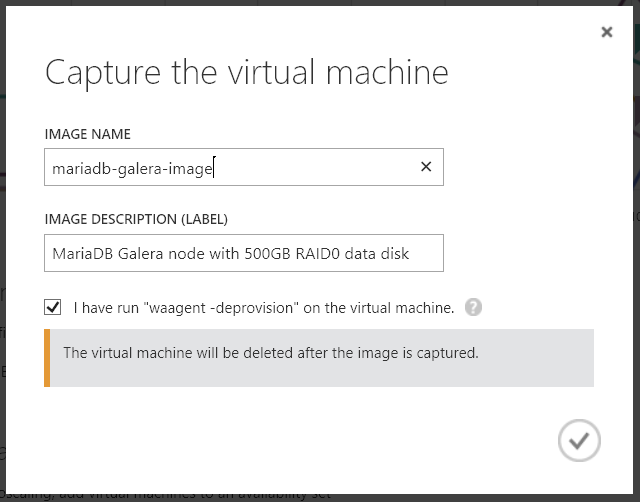
Creare il cluster
Creare tre macchine virtuali sulla base del modello creato e quindi configurare e avviare il cluster.
- Creare la prima macchina virtuale di CentOS 7 dall'immagine mariadb-galera-image creata, fornendo le informazioni seguenti:
Nome rete virtuale: mariadbvnet
Subnet: mariadb
Dimensioni della macchina: medie
Nome del servizio cloud: mariadbha (o un nome a cui si desidera accedere tramite mariadbha.cloudapp.net)
Nome del computer: mariadb1
Nome utente: azureuser
Accesso SSH: abilitato
Trasferimento del file .pem con certificato SSH e sostituzione di /path/to/key.pem con il percorso in cui è stata archiviata la chiave SSH .pem generata.
Nota
I comandi riportati di seguito sono suddivisi su più righe per maggiore chiarezza, ma è necessario immetterli in un'unica riga.
azure vm create --virtual-network-name mariadbvnet --subnet-names mariadb --availability-set clusteravset --vm-size Medium --ssh-cert "/path/to/key.pem" --no-ssh-password --ssh 22 --vm-name mariadb1 mariadbha mariadb-galera-image azureuser
Creare altre due macchine virtuali collegandole al servizio cloud mariadbha. Modificare il nome della macchina virtuale e la porta SSH in una porta univoca non in conflitto con altre macchine virtuali nello stesso servizio cloud.
azure vm create --virtual-network-name mariadbvnet --subnet-names mariadb --availability-set clusteravset --vm-size Medium --ssh-cert "/path/to/key.pem" --no-ssh-password --ssh 23 --vm-name mariadb2 --connect mariadbha mariadb-galera-image azureuser
Per MariaDB3:
azure vm create
--virtual-network-name mariadbvnet
--subnet-names mariadb
--availability-set clusteravset
--vm-size Medium
--ssh-cert "/path/to/key.pem"
--no-ssh-password
--ssh 24
--vm-name mariadb3
--connect mariadbha mariadb-galera-image azureuser
Per il passaggio successivo è necessario ottenere l'indirizzo IP interno di ognuna delle tre macchine virtuali:
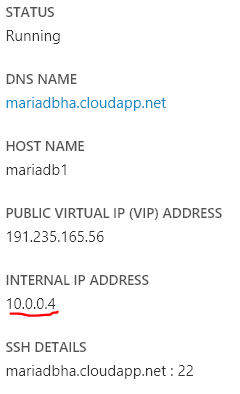
Usare SSH per accedere alle tre macchine virtuali e modificare il file di configurazione in ognuna di esse.
sudo vi /etc/my.cnf.d/server.cnfRimuovere simboli di commento in
wsrep_cluster_nameewsrep_cluster_addressrimuovendo # a inizio riga.<ServerIP>Sostituire inoltre inwsrep_node_addresse<NodeName>inwsrep_node_namecon l'indirizzo IP e il nome della macchina virtuale, rispettivamente e annullare ilcommento di tali righe.Avviare il cluster in MariaDB1 e lasciare che venga eseguito all'avvio.
sudo service mysql bootstrap chkconfig mysql onAvviare MySQL in MariaDB2 e MariaDB3 e lasciare che venga eseguito all'avvio.
sudo service mysql start chkconfig mysql on
Bilanciare il carico del cluster
Durante la creazione, le macchine virtuali in cluster sono state aggiunte a un set di disponibilità denominato clusteravset, per garantire che vengano inserite in domini di errore e di aggiornamento diversi e che Azure non esegua mai contemporaneamente la manutenzione su tutte le macchine. Questa configurazione soddisfa i requisiti di idoneità per il contratto di servizio di Azure.
Ora è possibile usare Azure Load balancer per bilanciare le richieste tra i tre nodi.
Eseguire i comandi seguenti nel computer tramite l'interfaccia della riga di comando di Azure.
La struttura dei parametri di comando è: azure vm endpoint create-multiple <MachineName> <PublicPort>:<VMPort>:<Protocol>:<EnableDirectServerReturn>:<Load Balanced Set Name>:<ProbeProtocol>:<ProbePort>
azure vm endpoint create-multiple mariadb1 3306:3306:tcp:false:MySQL:tcp:3306
azure vm endpoint create-multiple mariadb2 3306:3306:tcp:false:MySQL:tcp:3306
azure vm endpoint create-multiple mariadb3 3306:3306:tcp:false:MySQL:tcp:3306
L'interfaccia della riga di comando imposta l'intervallo dei probe del servizio di bilanciamento carico su 15 secondi, un tempo che potrebbe rivelarsi eccessivamente lungo. Modificare il valore nel portale in Endpoint per tutte le macchine virtuali.
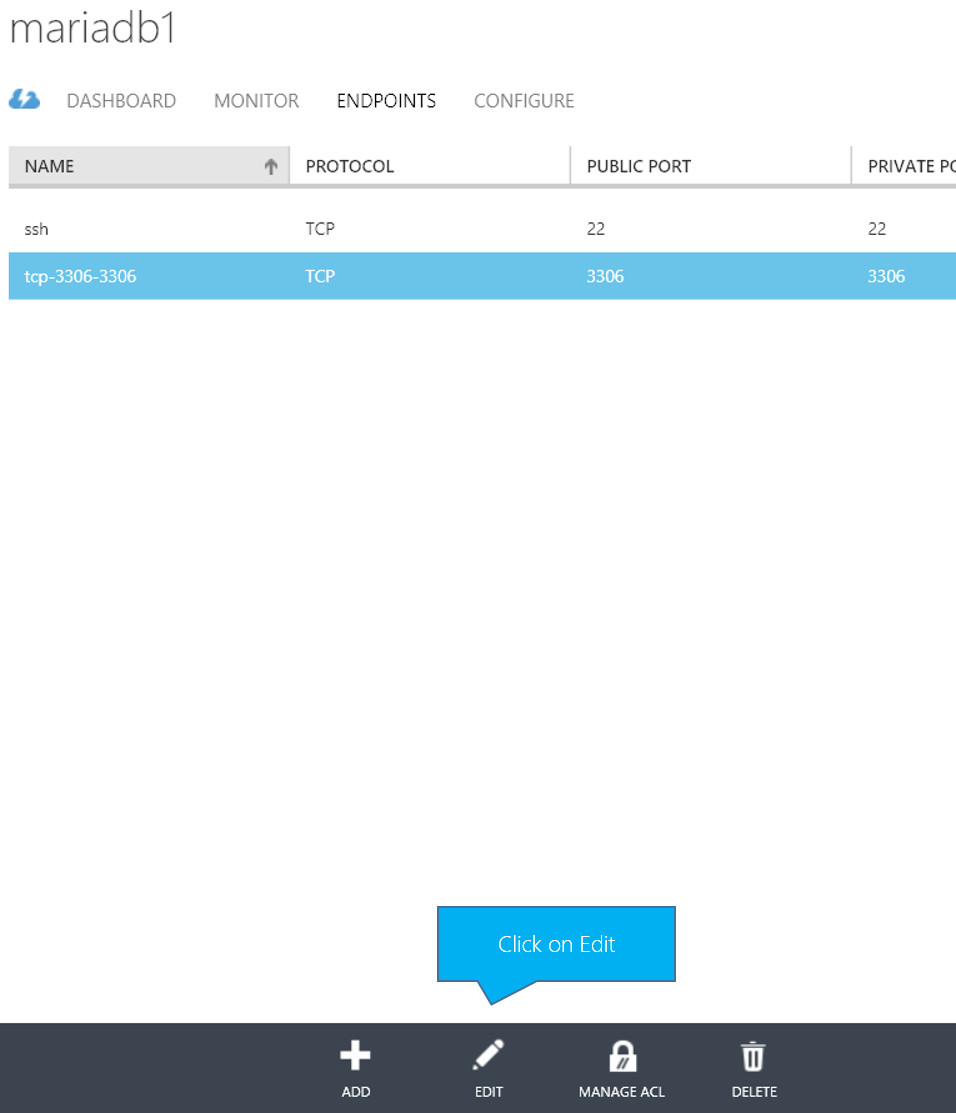
Selezionare Riconfigura il set con carico bilanciato.
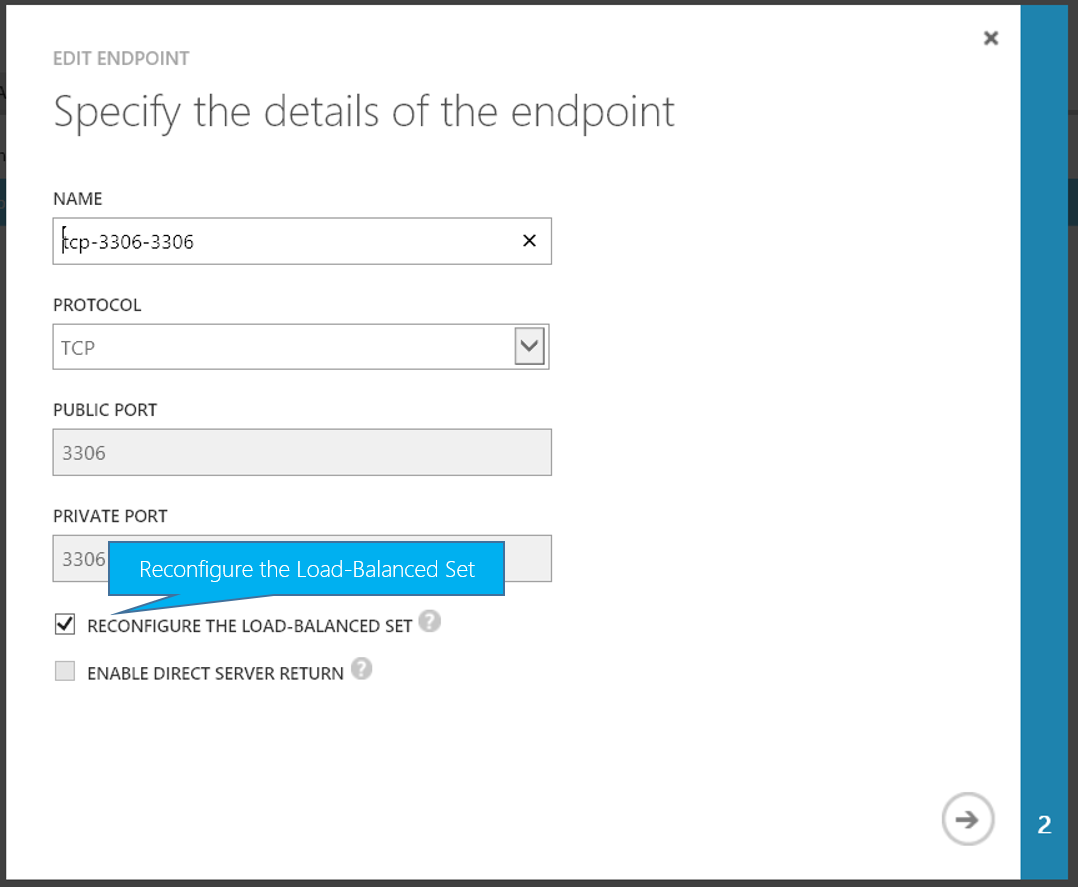
Modificare Intervallo probe a 5 secondi e salvare le modifiche.
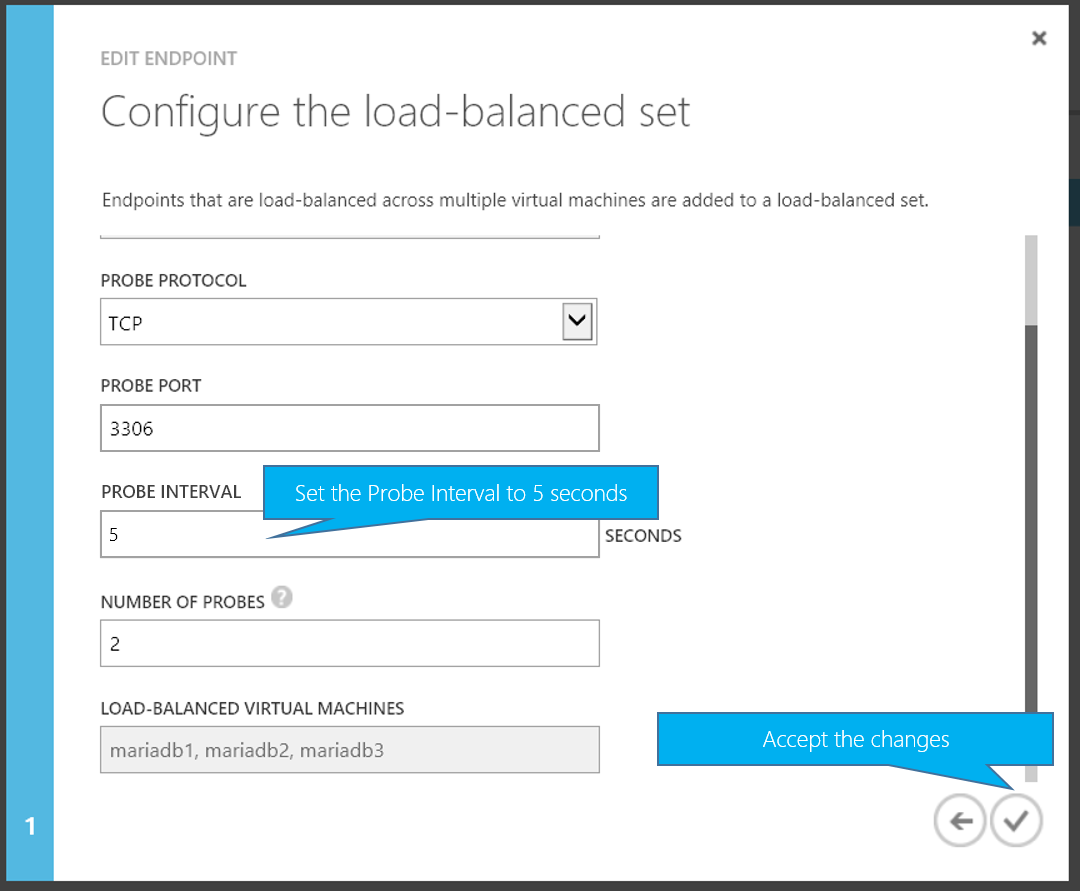
Convalidare il cluster
Il più è fatto. Il cluster dovrebbe essere accessibile all'indirizzo mariadbha.cloudapp.net:3306 che raggiunge il servizio di bilanciamento del carico e instrada le richieste tra le tre macchine virtuali in modo semplice ed efficiente.
Usare il client MySQL di propria scelta per connettersi oppure connettersi tramite una delle macchine virtuali per verificare il funzionamento corretto di questo cluster.
mysql -u cluster -h mariadbha.cloudapp.net -p
Creare quindi un nuovo database e popolarlo con una serie di dati.
CREATE DATABASE TestDB;
USE TestDB;
CREATE TABLE TestTable (id INT NOT NULL AUTO_INCREMENT PRIMARY KEY, value VARCHAR(255));
INSERT INTO TestTable (value) VALUES ('Value1');
INSERT INTO TestTable (value) VALUES ('Value2');
SELECT * FROM TestTable;
Il database creato restituisce la tabella seguente:
+----+--------+
| id | value |
+----+--------+
| 1 | Value1 |
| 4 | Value2 |
+----+--------+
2 rows in set (0.00 sec)
Passaggi successivi
In questo articolo è stato creato un cluster a disponibilità elevata MariaDB + Galera a tre nodi in macchine virtuali di Azure con CentOS 7. Il bilanciamento del carico delle macchine virtuali viene eseguito mediante Azure Load Balancer.
Può essere utile consultare gli articoli sul metodo alternativo per creare un cluster MySQL su Linux e sui metodi per ottimizzare e testare le prestazioni di MySQL in macchine virtuali Linux di Azure.